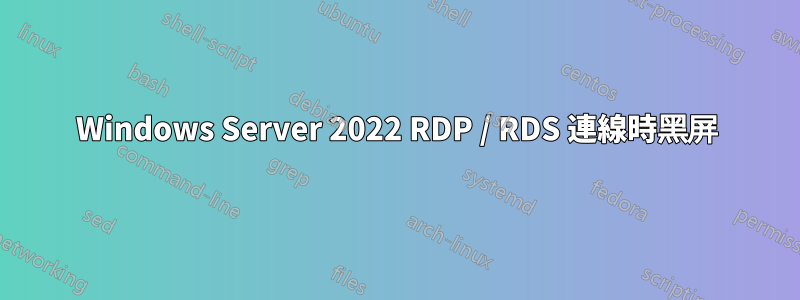
我最近在 Windows Server 2022 標準版上設定了 RDS。
用戶經常報告說,當他們連接時,他們會看到黑屏和滑鼠遊標,但什麼都沒有。
這種情況發生在標準 Windows 用戶端、「遠端桌面連線」(mstsc.exe) 以及「遠端桌面連線管理員」(rdcman.exe,來自 SysInternals)甚至 FreeRDP 中。
大多數用戶都能夠順利登錄,但看似隨機的用戶會在看似隨機的時間遇到該問題並重試約2-6 次,從RDS 用戶端獲得黑屏,直到最終會話正常啟動(有圖形而不是黑屏) )。
似乎與任何特定用戶沒有關聯。有些用戶遇到過這種情況,但隨後問題就消失了。有些用戶幾天都沒有遇到這個問題,但隨後突然出現黑畫面(包括我自己)。與連線的使用者數量也沒有相關性。可能會發生第一個連接的人或第 30 個同時連接的情況。
似乎與一天中的任何時間都沒有相關性。
似乎沒有任何資源爭用,伺服器有 40 個核心/80 個線程,512GB 內存,並且沒有虛擬化(Windows Server 2022 在裸機上運行)。
Windows 事件日誌顯示「應用程式」或「系統」中沒有任何異常。 「RemoteDesktopServices-RdpCoreTS」的特定操作日誌(在「應用程式和服務日誌」/Microsoft/Windows 下找到)在許多網路文章中都被引用,但我在這裡所能找到的只是以下的一些實例,這些實例似乎不與黑屏相關:
- 警告:
TCP socket READ operation failed, error 64 - 警告:
RDP_TCP: An error was encountered when transitioning from StateUnknown in response to Event_Disconnect (error code 0x80070040). - 警告:
TCP socket WRITE operation failed, error 64 - 警告:
TCP socket was gracefully terminated
網路上似乎有很多人提到這個問題...
https://www.makeuseof.com/fix-remote-desktop-black-screen-windows/
https://woshub.com/rdp-black-screen-windows-remote-desktop/
…
我嘗試過的事情:
- 禁用 RemoteFX
- 停用 UDP 協定(透過「關閉用戶端上的 UDP」和「選擇 RDP 傳輸協定」)
- 禁用 WDDM 驅動程式
- 停用 URCP(通用速率控制協定)
- 減少顏色位深度
- 將顯示卡驅動程式更新至目前版本
- 將實體圖形適配器設定為使用“Microsoft Basic Display Adapter”
- 停用 Windows 防火牆
似乎沒有什麼可以解決這個問題。
我已經向我們的託管 IT 服務提供者開了一張票,但他們卻不知所措。我已經向 Microsoft 開了一張票,但他們很難回覆我們。
任何幫助將不勝感激!
答案1
因為您移動了用戶設定檔資料夾,所以會發生奇怪的事情,這是不再推薦在生產環境上:
重要使用說明
我們不建議使用此設置,除非在測試環境中。更改此設定後,將不支援 Microsoft Store 應用程式。
如今,Windows 使用應用程式商店應用程式作為系統的一部分,並且必須在載入/建立使用者設定檔時配置它們。行動用戶設定檔資料夾可能會導致此步驟無法正常運作。
為了克服這種情況,您可以測試以下步驟:
- 從使用者設定檔控制面板刪除使用者設定檔(不要手動修改註冊表值或使用者設定檔資料夾)。
- 將使用者設定檔資料夾移回原始位置。
- 登入以再次建立使用者設定檔。如果多個使用者同時建立設定文件,則可能會在幾分鐘內出現黑屏,但他們最終會到達桌面,一旦建立設定文件,就不會再出現這種情況。
但是,我建議重新安裝伺服器並從頭開始,以避免任何殘留/副作用。
答案2
看來您透過返回 Server 2016 解決了這個問題。最終我們解決這個問題的辦法似乎是禁用這兩項服務。
- 應用準備度
- 應用程式XSvc
我們不使用 Metro 應用程序,僅使用本地安裝的軟體包。



